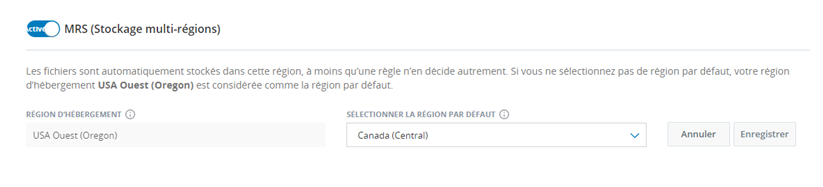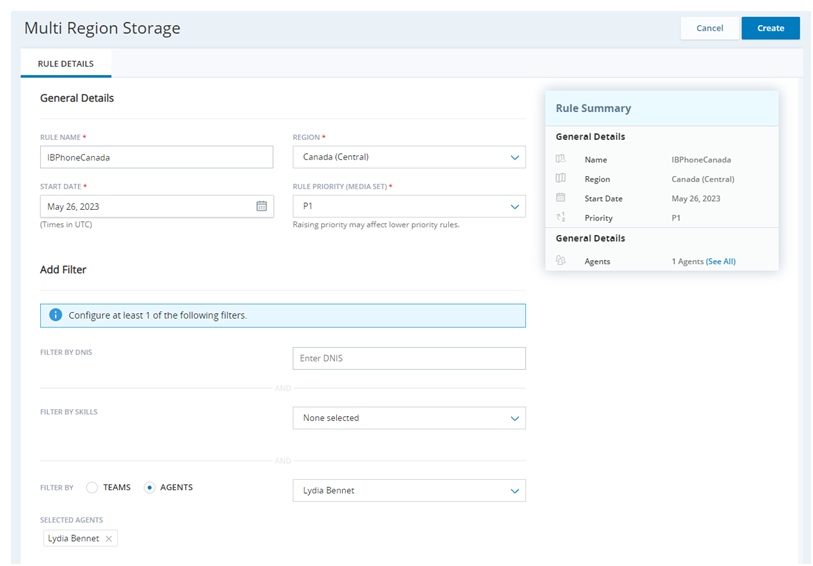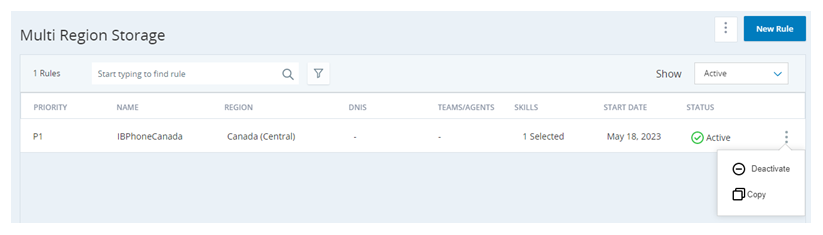Cette page concerne Cloud Storage dans AWS. Si vous utilisez Cloud Storage Cloud Storage dans Azure, consultez la section relative au stockage Azure de l’aide en ligne Cloud Storage Services.
Le stockage multi-régions nécessite une licence spéciale. Contactez votre Représentant de compte pour qu’il l’active pour vous. Le stockage multi-régions s’exclut mutuellement avec le stockage personnalisé et les clés AWS KMS personnalisées.
Activer le stockage multi-régions
- Cliquez sur le sélecteur d’applications
 et sélectionnezAdmin.
et sélectionnezAdmin. - Cliquez sur Stockage infonuagique > Paramètres de stockage.
- Faites défiler vers le bas jusqu’à MRS (Stockage multi-régions) et activez-le.
- Utilisez la liste déroulante Sélectionner la région par défaut pour indiquer où stocker les fichiers lorsqu’ils ne correspondent à aucune règle de stockage multi-régions.
- Cliquez sur Enregistrer.
Créer des règles de stockage multi-régions
Avant de commencer à créer vos règles de stockage multi-régions, planifiez soigneusement leur fonctionnement. Une fois les fichiers enregistrés dans une région, vous ne pouvez pas les transférer dans une autre région. Lorsque vous planifiez vos règles de stockage multi-régions, n’oubliez pas les points suivants :
-
Vous pouvez filtrer par les compétences ACD
 Utilisé pour automatiser la livraison des interactions en fonction des compétences, des capacités et des connaissances des agents. qui ont généré le fichier et par les équipes ou les agents qui ont généré le fichier.
Utilisé pour automatiser la livraison des interactions en fonction des compétences, des capacités et des connaissances des agents. qui ont généré le fichier et par les équipes ou les agents qui ont généré le fichier.Si vous créez et affectez les compétences ACD ou les équipes de votre environnement en fonction de la région, vous pouvez garder le filtre simple. Dans le cas contraire, prévoyez de créer des règles qui spécifient individuellement tous les agents de la région choisie.
-
Les règles sont indépendantes du type. Les fichiers de tout type seront stockés dans le motif choisi s’ils correspondent aux critères de la règle. Pour contourner ce problème, utilisez le filtre pour sélectionner uniquement les compétences ACD avec le type de support
 Un moyen, tel que la voix, les courriels et les clavardages, à travers lequel un contact se connecte au destinataire voulu. préféré.
Un moyen, tel que la voix, les courriels et les clavardages, à travers lequel un contact se connecte au destinataire voulu. préféré. - Vous attribuez un niveau de priorité à une règle lorsque vous la créez ou la modifiez. Lorsqu’un fichier est prêt à être stocké, les règles sont vérifiées par rapport au fichier, par ordre de priorité. Si le fichier ne correspond à aucune des règles actives, il est stocké dans la région par défaut.
- Vous pouvez avoir jusqu’à 10 règles de stockage multi-régions actives à la fois.
- Cliquez sur le sélecteur d’applications
 et sélectionnezAdmin.
et sélectionnezAdmin. - Cliquez sur Stockage en nuage > Stockage multi-régions.
-
Créez une nouvelle règle en utilisant l’une de ces méthodes :
- Utilisation d’un formulaire vierge. Pour ce faire, cliquez sur Nouvelle règle.
-
Copie et modification d’une règle existante. Pour ce faire, localisez la règle que vous souhaitez copier, cliquez sur l’icône Options
 et cliquez sur Copier.
et cliquez sur Copier.Si vous ne trouvez pas la règle que vous souhaitez copier, cliquez sur la liste déroulante Afficher au-dessus du tableau et sélectionnez Tout. Si vous avez beaucoup de règles, vous pouvez raccourcir la liste en utilisant la barre de recherche. Vous pouvez également cliquer sur l’icône Filtre
 et sélectionner la région associée à la règle que vous souhaitez copier.
et sélectionner la région associée à la règle que vous souhaitez copier.Le DNIS apparaît dans le produit en tant qu’option, mais n’est pas fonctionnel actuellement.
-
Remplissez les champs obligatoires :
- Saisissez un nom de règle unique.
- Sélectionnez la région dans laquelle vous souhaitez que les fichiers correspondant aux critères de la règle soient stockés. Seul le fichier physique est stocké dans la région choisie. Les métadonnées de tous les fichiers sont stockées dans la région d’hébergement.
- Spécifiez une date de début effective de la règle.
- Sélectionnez la priorité de la règle que vous souhaitez attribuer à cette règle. Cela définit l’ordre dans lequel CXone Mpower exécute les règles qui tentent de correspondre aux fichiers, la règle la plus prioritaire étant exécutée en premier.
-
Configurez ou ajustez les critères de filtrage pour la règle. Il s’agit des propriétés que la règle exige pour qu’un fichier soit stocké dans la région choisie. Utilisez au moins l’un des champs suivants :
-
Filtrer par compétences : Sélectionnez les compétences ACD
 Utilisé pour automatiser la livraison des interactions en fonction des compétences, des capacités et des connaissances des agents. associées aux fichiers que vous souhaitez stocker dans la région choisie.
Utilisé pour automatiser la livraison des interactions en fonction des compétences, des capacités et des connaissances des agents. associées aux fichiers que vous souhaitez stocker dans la région choisie. -
Filtrer par équipes ou Filtrer par agents : Utilisez les cases d’option pour choisir si vous voulez filtrer par Équipes ou par Agents. Utilisez la liste déroulante pour sélectionner les équipes ou les agents associés aux fichiers que vous souhaitez stocker dans la région choisie.
Le DNIS apparaît dans le produit en tant qu’option, mais n’est pas fonctionnel actuellement.
-
-
Cliquez sur Créer.
-
Répétez les étapes précédentes pour créer d’autres règles. Vous pouvez avoir jusqu’à 10 règles actives
Désactiver une règle de stockage multi-régions
Vous pouvez avoir jusqu’à 10 règles de stockage multi-régions actives. Si vous en avez déjà 10 et que vous souhaitez en ajouter une nouvelle, vous devez désactiver l’une de vos règles. Si vous décidez de désactiver complètement la fonction de stockage multi-régions, vous devez désactiver toutes vos règles.
- Cliquez sur le sélecteur d’applications
 et sélectionnezAdmin.
et sélectionnezAdmin. - Cliquez sur Stockage en nuage > Stockage multi-régions.
-
Localisez la règle que vous souhaitez désactiver, cliquez sur l’icône Options
 et cliquez sur Désactiver.
et cliquez sur Désactiver. -
Cliquez sur Oui dans la fenêtre de confirmation
Réactiver une règle de stockage multi-régions
Vous ne pouvez pas réactiver une règle de stockage multi-régions désactivée. Au lieu de cela, vous pouvez en créer une nouvelle avec les mêmes paramètres. Pour ce faire, créez une nouvelle règle de stockage multi-régions en copiant la règle inactive et en lui donnant un nouveau nom.
Accès aux fichiers dans le stockage multi-régions
Vous pouvez accéder à vos fichiers de la même manière que dans un environnement à région unique :
- Lorsque vous récupérez des fichiers du stockage à long terme, CXone Mpower extrait les fichiers de toutes les régions.
- Vous pouvez utiliser l’Accès externe sécurisé (SEA) avec le stockage multi-régions, mais vous devez créer une catégorie SEA distincte pour chaque région.
Si vous utilisez SEA, vous trouverez l’URL de chacun de vos emplacements de fichiers en allant sur Admin > Stockage en nuage > Paramètres de stockage. Les URL sont répertoriées dans la section Accès externe sécurisé > Emplacement du fichier. Chaque emplacement nécessite le même ensemble d’identifiants d’accès que vous créez sur cette page.
Désactiver le stockage multi-régions
- Désactivez toutes les règles de stockage multi-régions actives.
- Cliquez sur le sélecteur d’applications
 et sélectionnezAdmin.
et sélectionnezAdmin. - Cliquez sur Stockage infonuagique > Paramètres de stockage.
- Faites défiler la page jusqu’à MRS (Stockage multi-régions) et désactivez-le.
- Cliquez sur Enregistrer.